This post is also available in:
![]() English
English
Neste post, iremos fazer o Oracle EM 12c monitorar um novo alvo (que no caso será um Banco de Dados Oracle não RAC).
Como exemplo, estamos tratando de um banco Oracle 11gR2 executando em uma máquina Linux x86_64.
Os passos que serão executados são:
- Configurar o SO do banco a ser monitorado.
- Configurar o banco de dados a ser monitorado.
- Implantar o agente no SO pelo EM 12c.
- Adicionar o banco de dados ao painel do EM 12c.
Vamos começar.
O primeiro passo é criar o usuário no S.O alvo que irá segurar a aplicação do client do agent do EM. Abra o sistema operacional do banco de dados alvo e execute os seguintes comandos:
(Como root)
[root@oradbserver ~]# useradd -g oinstall emc12 [root@oradbserver ~]# passwd emc12 Changing password for user emc12. New UNIX password: #Gere aqui uma senha aleatória, longa e anote, esse usuário está no grupo oinstall e pode fazer grandes estragos. Retype new UNIX password: passwd: all authentication tokens updated successfully. [root@oradbserver ~]# mkdir -p /u02/app/emc12/emagent [root@oradbserver ~]# chown -R emc12:oinstall /u02/app/emc12
Agora que o usuário já está criado vamos configurar o hostname do servidor EM e já definir a variável PATH do usuário:
### Incluir as linhas abaixo no final do profile emc12 umask 027 export ORACLE_HOME=/u02/app/emc12/emagent/core/12.1.0.2.0 PATH=$PATH:$ORACLE_HOME/bin ### Incluir as linhas abaixo no final do /etc/hosts #EMC 12C 10.1.1.10 ec12mntrjr001.localdomain ec12mntrjr001
Agora entre na instância a ser monitorada, desbloqueie e altere a senha do DBSNMP. Coloque uma senha aleatória, longa e anote.
alter user DBSNMP identified by faoi32i98aj1la account unlock;
Agora que o SO e o BD já estã prontos para serem monitorados, vamos abrir o EM 12c e adicionar o host.
Logue com o SYSMAN ou um usuário que tenha permissão de administrador. Siga para "Configurar -> Adicionar Alvo -> Adicionar Alvos Manualmente". Clique no botão "Adicionar Host .../".
Deixe o nome da Sessão como está. Clique em "Adicionar" e preencha com o IP do servidor client onde foi configurado o usuário do emc12.
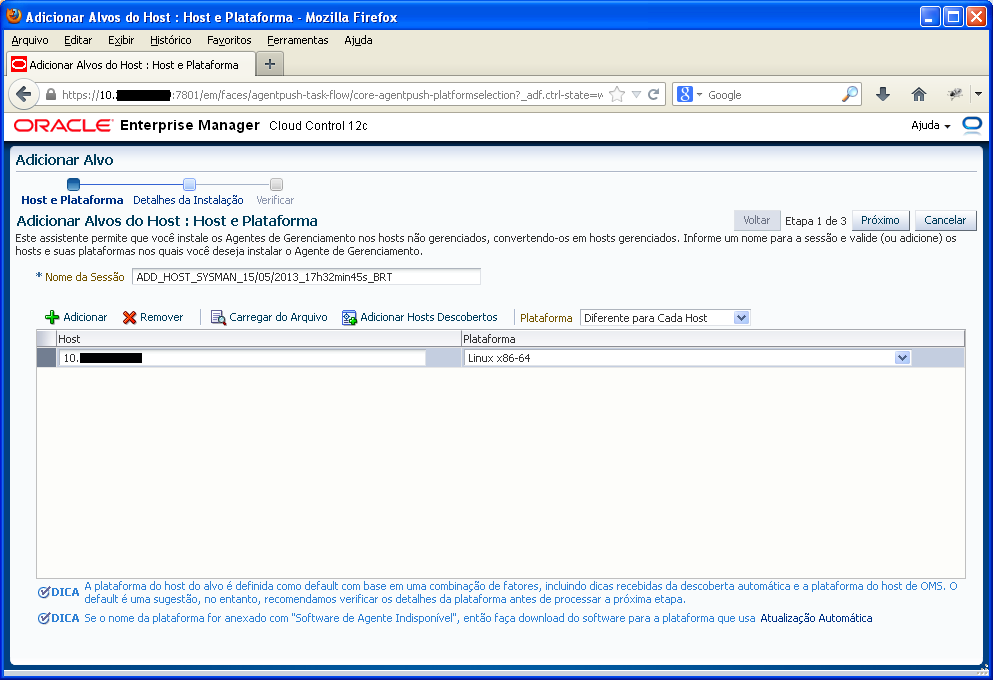
Na próxima página, preencha com os dados e o diretório criado no servidor. Não tem problema do usuário emc12 não ter permissão de executar o comando "sudo", nós iremos executar o script root.sh no final manualmente.
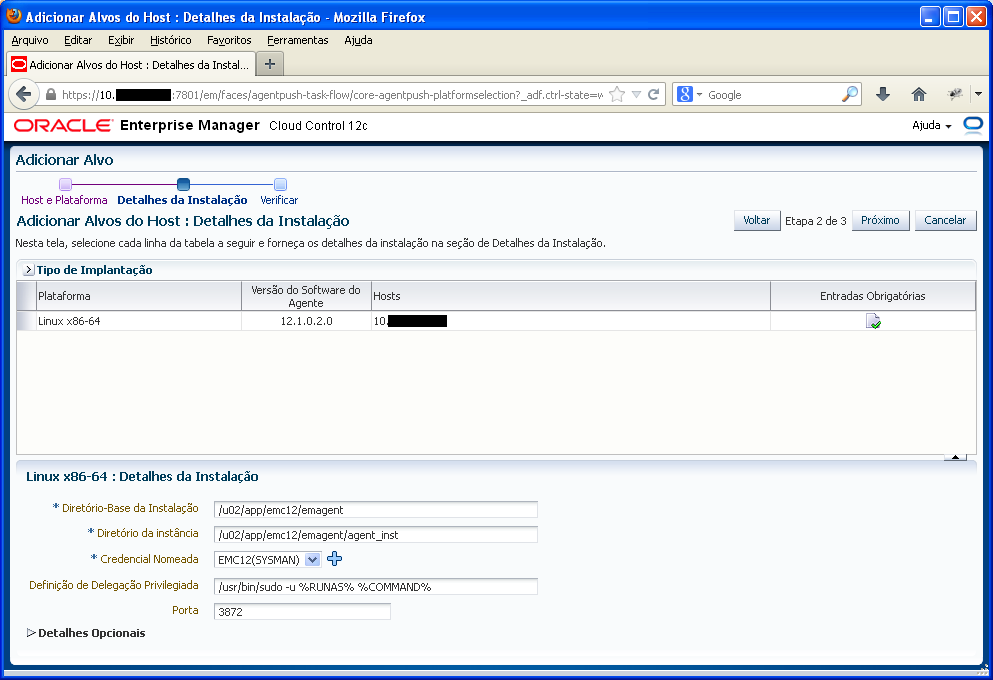
Confira os dados e clique em "Próximo". Na próxima página, selecione "Implantar Agente" e aguarde. Pode ser que demore dependendo do link entre o servidor e o client.
Esse procedimento pode demorar. A melhor maneira de monitorar o andamento é abrir o SO alvo e executar o comando abaixo:
[root@oradbserver emagent]# du -sh /u02/app/emc12/emagent/ 129M /u02/app/emc12/emagent/
Neste caso foram apenas 129 MBs do total que pode variar, mas que é na casa dos 230 MBs.
OBS: Caso a sua conexão com o EM caia por algum motivo, ele continuará executando a implantação do job. É possível retomar a execução anterior indo através do Menu "Configurar -> Adicionar Alvo -> Adicionar Alvos Manualmente", indo no botão "Adicionar Resultados do Host" e selecionando a sessão do deploy do agent (provavelmente a última).
Após terminado, devemos verificar se existe algum warining. Caso o que exista seja somente referente as permissões de sudo, podemos ignorar.
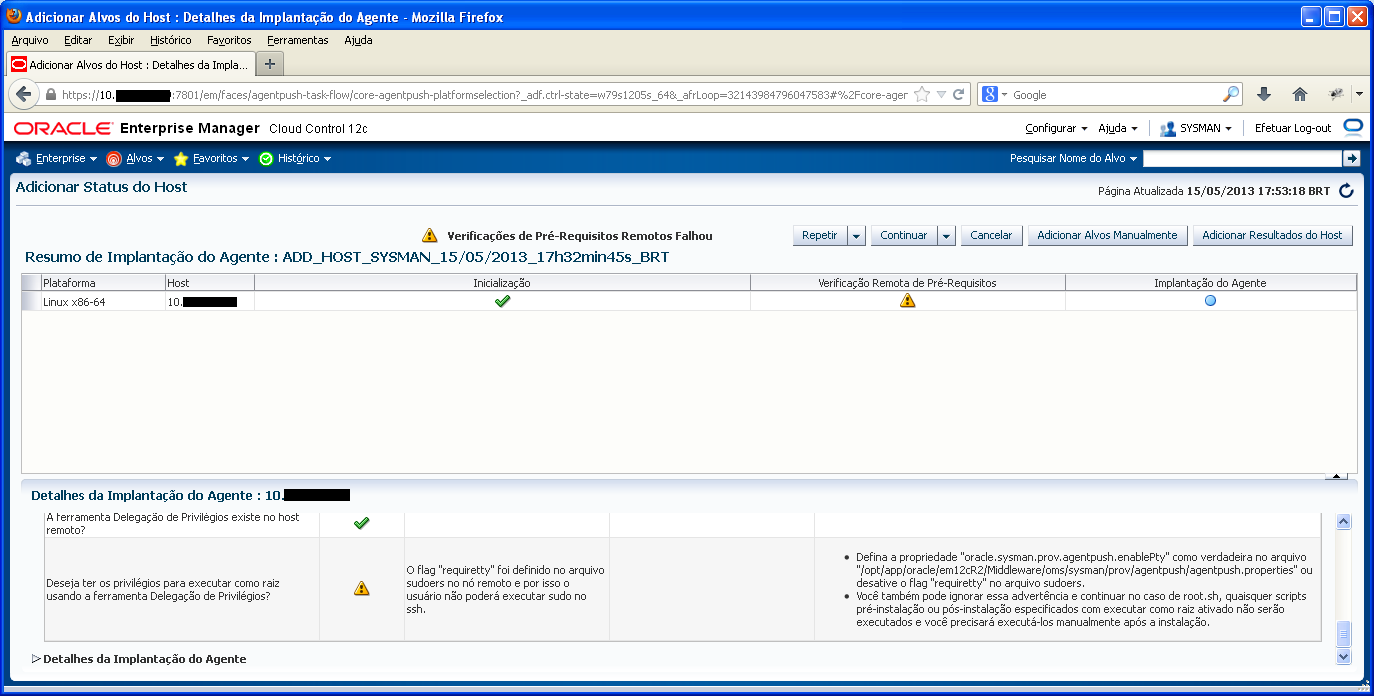
Selecione a opção "Continuar -> Continuar Todos os Hosts" e aguarde o término da implantação.
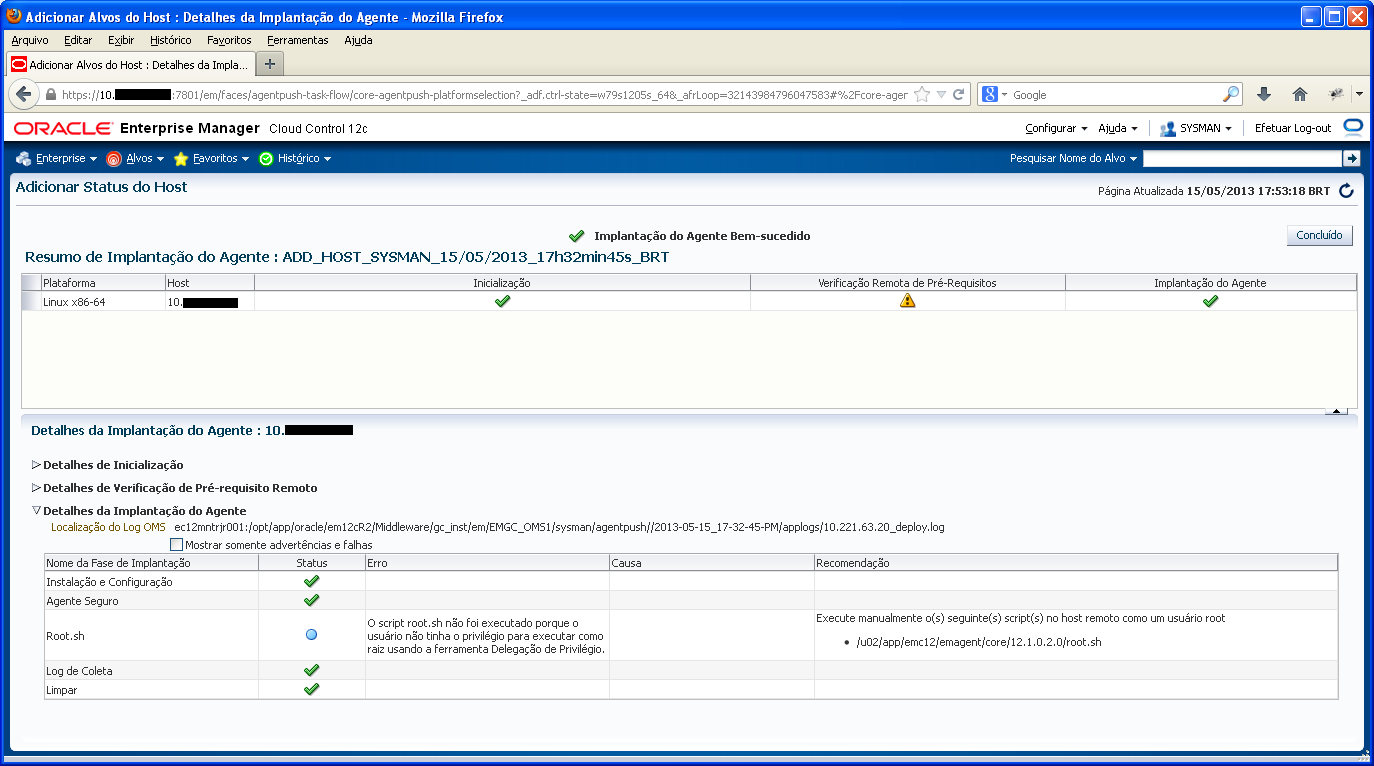
Agora é hora de executar o script root.sh no host:
[root@oradbserver emagent]# /u02/app/emc12/emagent/core/12.1.0.2.0/root.sh Finished product-specific root actions. /etc exist Creating /etc/oragchomelist file... Finished product-specific root actions.
Clique em "Concluído" e pronto, agent implantado. Vamos agora adicionar o banco de dados alvo.
Vá em "Alvos -> Banco de Dados". Nessa nova tela, selecione a opção "Adicionar -> Oracle Database".
Preencha com o IP do servidor de destino e prossiga:
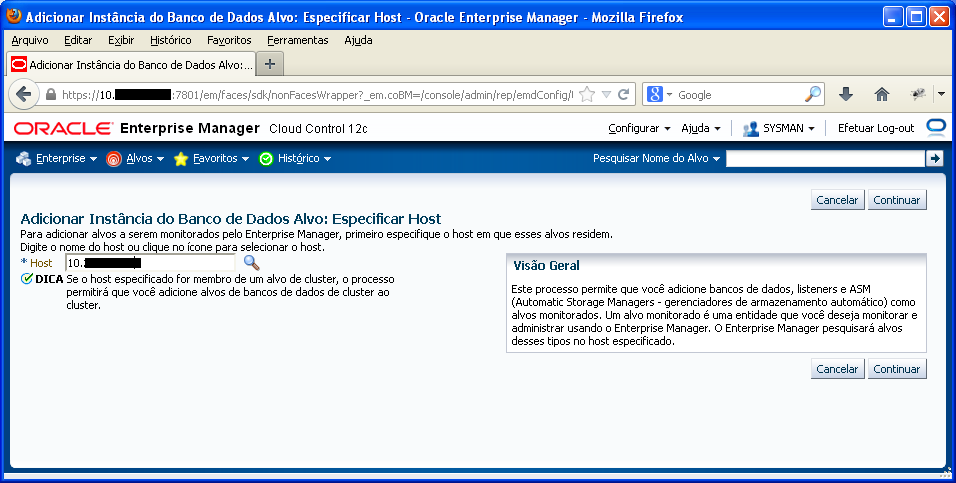
Nesse momento, o agent irá tentar localizar qualquer alvo monitorável no seu servidor de banco. Quando terminar, irá apresentar a sua instância conforme a tela abaixo:
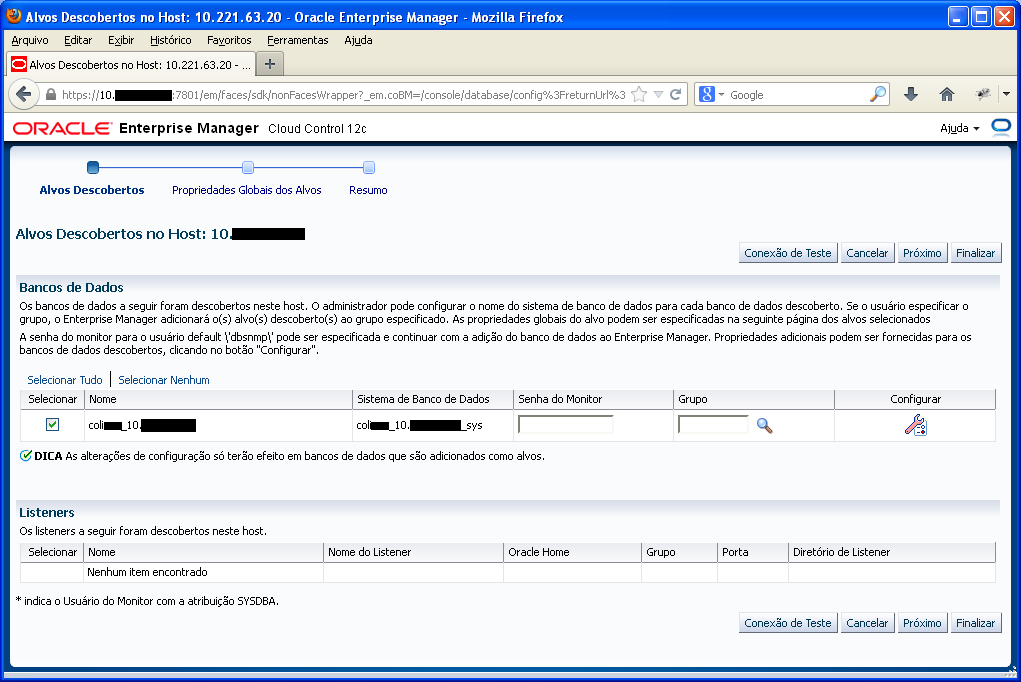
Clique em Configurar e preencha com a senha do DBSNMP já definida. Aproveite para renomear o banco e o sistema de banco. Por fim, teste a conexão, clique em "Próximo" e em seguida "OK".
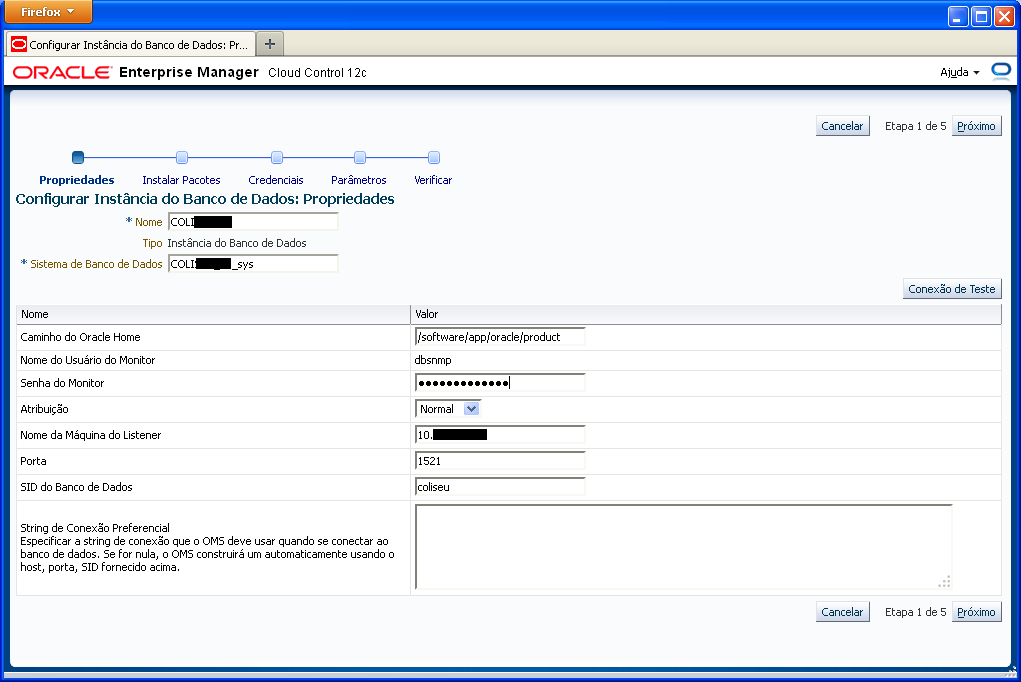
Quando retornar para a tela inicial, vá em "Finalizar" e depois "Salvar".
Pronto, o seu alvo está configurado. Agora você já pode monitorar o seu banco de dados. Vá na tela "Alvos -> Bancos de Dados", abra a sua instância e monitore seu banco.
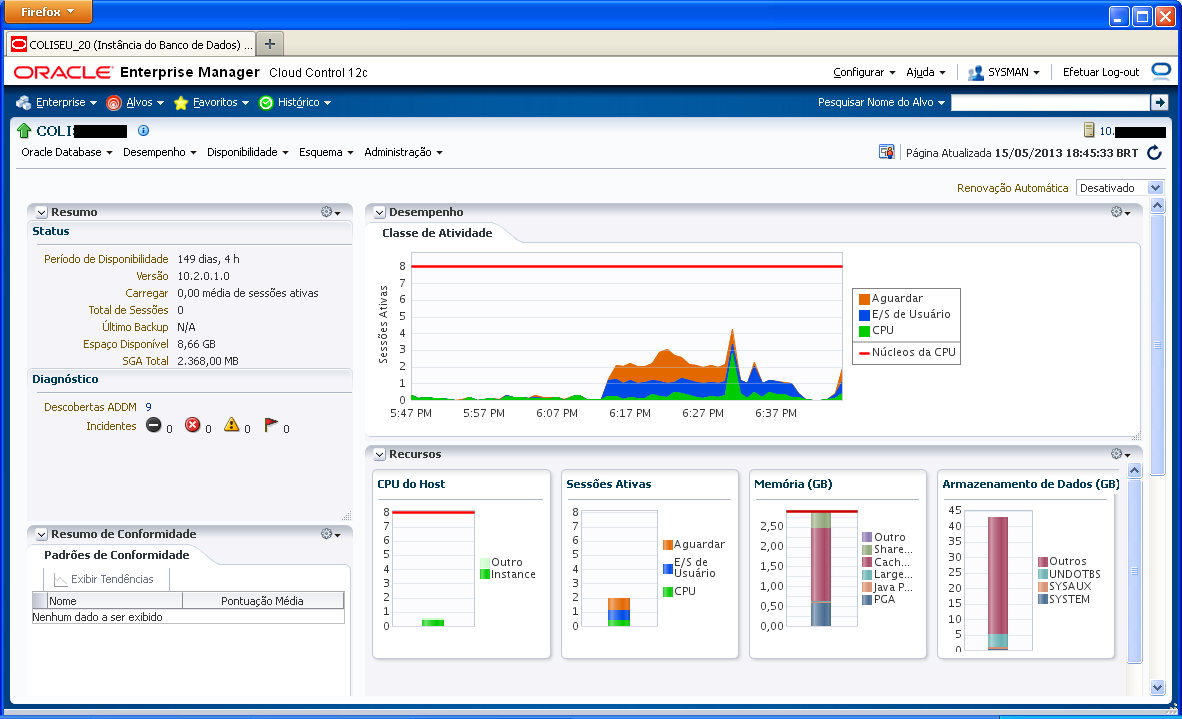
Gostou? Não deixe de comentar ou deixar um 👍!



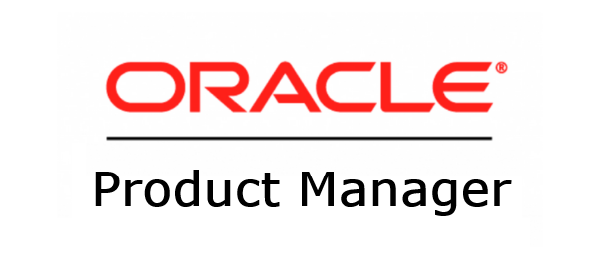

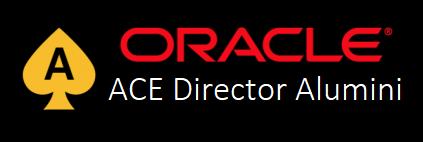

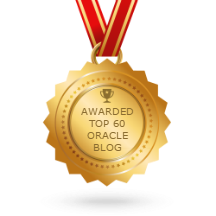
2 comentários
Num parágrafo você diz: "Após terminado, devemos verificar se existe algum warining. Caso o que exista seja somente referente as permissões de sudo, podemos ignorar." Daí, pergunto: e se não for somente referente às permissões, o que fazer? No meu caso, minha implantação falhou com a seguinte mensagem:
"he ownership check for the agent base directory has failed. Reason for failure of this prereq could be one of the following: 1. Agent Base Directory is not owned by install user. 2. All or one of the parent directories of agent base directory is not owned by install user or root user. 3. The root directory (that is '/') is not owned by root user. 4. The parent directory to the agent base directory does not have R+X permissions."
No caso, fiz testes mudando o dono do diretório base e seus subdiretórios aos usuários root e oracle, mas depois recebi outro erro.
Enfim, o que fazer?
Grato, aguardo retorno.
Autor
Oi Alan, o melhor realmente é ir resolvendo os problemas 1 a 1 até poder instalá-lo. Ajuste o owners e permissões das pastas , que aparentemente estão fora do padrão, e siga para o próximo warning ..